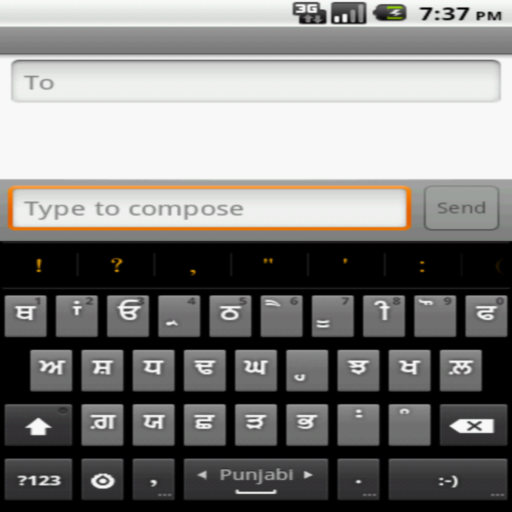
辞書をサポートするGurmukhiおよびHindiLocaleの入力方式(キーボード)を提供します。 「GurbaniSearcher」というアプリケーションを使用して、自動的にグルムキーモードに切り替わります。
キーボードを有効にするには、次の手順に従ってください。-
Androidバージョン
1。 [設定]-> [電話の言語とキーボード]をクリックします
2。リストからGurbaniキーボードを選択します。
3。 Gurbani Searcherアプリケーション(または任意のテキストフィールド)に移動します
4。テキストフィールドを長押しします。
5。 Inputmethod
6を選択します。グルムキーキーボードを選択します。
7。システムは警告を表示します。「OK」を押します
8。 Gurmukhiキーボードの設定に移動し、「入力言語」でパンジャブ語を有効にします。
9。アプリケーションに戻り、「スペースバー」をスワイプしてパンジャブ語と英語を切り替えます。グルムキーキーボードの設定に移動して、他のロケールを有効にすることもできます。
Androidバージョン4.0(ICS)
1。 [設定]-> [電話の言語とキーボード]をクリックします
2。リストからGurbaniキーボードを選択します。
3。システムは警告を表示します。「OK」を押します
4。設定でデフォルトのキーボードとしてグルムキーキーボードを有効にします。
5。 Gurmukhiキーボードの設定に移動し、「入力言語」でパンジャブ語を有効にします。
6。アプリケーションに戻り、「スペースバー」をスワイプしてパンジャブ語と英語を切り替えます。グルムキーキーボードの設定に移動して、他のロケールを有効にすることもできます。
HTC Sense UIユーザーOSバージョン4.0以降(ICS)(以下の手順についてはHarkamal Singh Sandhuに感謝します:-)
1。キーボードを取り付けたら、ホットリブートを実行します。
2。キーボードを長押しまたはスワイプしてグルムキーキーボードを見つけることはできません。
3。キーボードをアクティブにすると、上部にキーボードのアイコンが表示されます。これを下にドラッグすると、入力方法をHTC SenseInputからGurmukhiに変更できます。
4。 Gurmukhiキーボードの設定に移動し、「入力言語」でパンジャブ語を有効にします。
5。アプリケーションに戻り、「スペースバー」をスワイプしてパンジャブ語と英語を切り替えます。グルムキーキーボードの設定に移動して、他のロケールを有効にすることもできます。
上記の手順を実行しないと、キーボードが表示されず、設計上(Android機能)、キーボードがアプリケーションに表示されないことに注意してください。アプリケーションを無知で評価しないでください。手順を読んで正しく有効にし、デューデリジェンスを行って評価することをお勧めします。無知による悪い評価は、他の本物のユーザーが利用するのを妨げるかもしれません。ところで、上記の一連の手順はすべてのAndroidキーボードに適用でき、Androidが他のキーボードをプラグインできるようにする方法です。また、Androidはデフォルトでパンジャブ語フォントをサポートしておらず、このキーボードには、非協力アプリケーションがパンジャブ語フォントのサポートを開始できるようにする魔法がないという事実にも感銘を受けたいと思います。このキーボードは、連携するアプリケーション(Gurbani Searcherなど)がパンジャブ語フォントを入力するのに役立ちます。参加しているアプリケーションは、このキーボードが調和して動作するようにパンジャブ語フォントのサポートを提供する必要があることを強調したいと思います。
キーボードは次のタイプのキーボードをサポートします。
パンジャブ語キーボード、グルムキキーボード、グルバニキーボード、ジンジャーブレッドキーボード、ヒンディー語キーボード。
よろしくお願いします。
-SurinderPal Singh
-Removed Call Log permission.
-Added native support for contextual permissions.




